Zadane aplikacije koje se instaliraju u svakog novostvorenog korisnika, na računalu sa sustavom Windows 10, 8.1 i 8, nazivaju se opskrbljene (ili "unaprijed instalirane") aplikacije i sve aplikacije koje su preuzete i instalirane iz Windows trgovine nazivaju se instalirane aplikacije.
Kada uklonite aplikaciju (omogućenu ili instaliranu), zapravo samo vi poništite registraciju aplikacije (aplikaciju činite nedostupnom) korisniku(ima).
To znači da sve datoteke instalacijskog paketa (pripremljene ili preuzete) koje se koriste za instalaciju aplikacije (a) i dalje ostaju na vašem računalu čak i nakon što deinstalirate aplikaciju.
Instalacijski paketi pohranjeni su na ovom mjestu na vašem računalu:
- C:\Programske datoteke\WindowsApps\ *
* Bilješka: "WindowsApps" mapa je skrivena i ima ograničenja u pristupu. Ako želite vidjeti njegov sadržaj, pročitajte ovaj članak: Kako dobiti pristup mapi C:\Program Files\WindowsApps\ u sustavu Windows 10 i Windows 8.
U ovom vodiču pokazat ću vam kako u potpunosti očistiti osigurane pakete i datoteke nakon što deinstalirate aplikaciju, kako biste svoje računalo čistili od beskorisnih datoteka.
Kako izbrisati instalacijske datoteke zadanih ugrađenih aplikacija.
Pažnja: Imajte na umu da ako izbrišete instalacijske datoteke zadanih ugrađenih aplikacija sa svog sustava, tada će unaprijed instalirane zadane aplikacije biti nedostupan svakom korisniku na vašem sustavu i jedini način za ponovnu instalaciju zadanih aplikacija (u budućnosti) je preuzimanje i instaliranje iz Windowsa Store.
1. dio. Kako ukloniti određeni osigurani paket Windows 10,8.1 i 8 OS.
1. Najprije deinstalirajte željenu aplikaciju sa svih postojećih korisnika na vašem sustavu, slijedeći upute u ovom vodiču. Kako ukloniti – deinstalirati – određene aplikacije u sustavu Windows 10 / 8.
2. Nakon deinstaliranja, dajte sljedeću naredbu da biste dobili popis svih dostupnih opskrbljenih na vašem sustavu.
Get-AppXProvisionedPackage -Online | Odaberite Naziv paketa
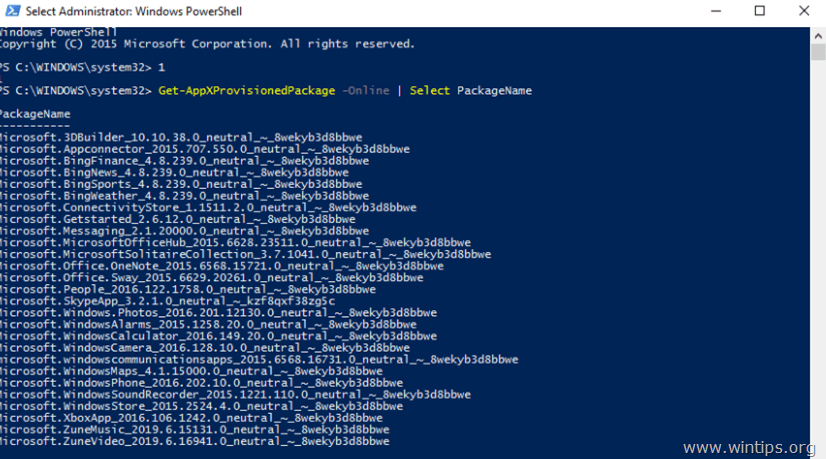
3. Zatim nastavite s brisanjem željenog osiguranog paketa dajući ovu naredbu *:
- Remove-AppXProvisionedPackage -Online -PackageName
* Bilješka: Zamijenite
Dio 2. Kako ukloniti sve osigurane pakete u Windows 10, 8.1 i 8 OS.
1. Prvo deinstalirajte sve zadane ugrađene (omogućene) aplikacije od svih korisnika na vašem sustavu slijedeći upute u ovom vodiču: Kako ukloniti sve zadane ugrađene (predinstalirane – osigurane) aplikacije u sustavu Windows 10, 8.
2. Nakon deinstalacije, nastavite s uklanjanjem i brisanjem svih osiguranih datoteka paketa iz vašeg sustava, dajući sljedeću naredbu:
- Get-AppXProvisionedPackage -online | Remove-AppxProvisionedPackage –na mreži

To je to!